Як запустити Windows у безпечному режимі

- 651
- 43
- Aaron Harvey
Можливо, будь -який користувач хоча б одного разу зіткнувся з досить серйозними невдачами в операції операційної системи. Ми говоримо про випадки, коли навіть банальне включення комп'ютера стало великою проблемою або коли віруси завдали великої шкоди, навіть запускаючи комп'ютер, їм було просто неможливо використовувати. Тільки в таких ситуаціях варто використовувати так -спільний режим. У цій статті ми розберемося, як запустити комп'ютер у безпечному режимі, і що, як правило, це. Давайте розпочнемо. Йти!

Коли ви вмикаєте безпечний режим, ПК завантажує виключно обов'язкові системи обслуговування, що дозволяє мінімізувати ймовірність різних збоїв та помилок при запуску.
Якщо у вас є комп'ютер, який працює з Windows 7, ви можете ввімкнути безпечний режим таким чином:
- Спочатку перезавантажте ПК.
- Потім у процесі завантаження натисніть клавішу F8 на клавіатурі. Зверніть увагу, що в певних версіях BIOS, після натискання на F8 може з’явитися вікно вибору вікна. Якщо це ваш випадок, вкажіть системний диск і, як тільки навантаження триватиме, негайно натисніть F8.

Безпечний режим Windows
- Після цього системне меню повинно відкритись із списком різних методів завантаження вікон. Якщо ви не збираєтеся використовувати командний рядок, виберіть елемент "safemode". Ви також можете завантажити мережеві драйвери (безпечний модут мережі). Під час переїзду до Safemode ви побачите на екрані список усіх завантажених файлів.
Якщо під час цього з'являється помилка, ви можете побачити, яка проблема є проблемою. Тепер розгляньте, як увімкнути Safemode на комп’ютері з Windows 10. Тут все трохи простіше. Використовуйте комбінацію Keys Win+R, щоб відкрити вікно "Виконати" та записати MSConfig. У вікні "Конфігурація системи" перейдіть на вкладку "Завантаження". У розділі "Параметри завантаження" поставте птицю в елемент "Safe Mode". Потім натисніть кнопку ОК і перезапустіть ПК. Після перезапуску система буде запущена в Safemode.
Є інший спосіб. Відкрийте меню "Почати" та перейдіть до розділу "Параметри". Виберіть "Оновлення та безпека". Далі перейдіть на вкладку Реставрацію. Зверніться до розділу "Спеціальні параметри завантаження" та натисніть кнопку "Перезавантаження зараз". Перед вами з’явиться меню, де слід вибрати необхідний режим.
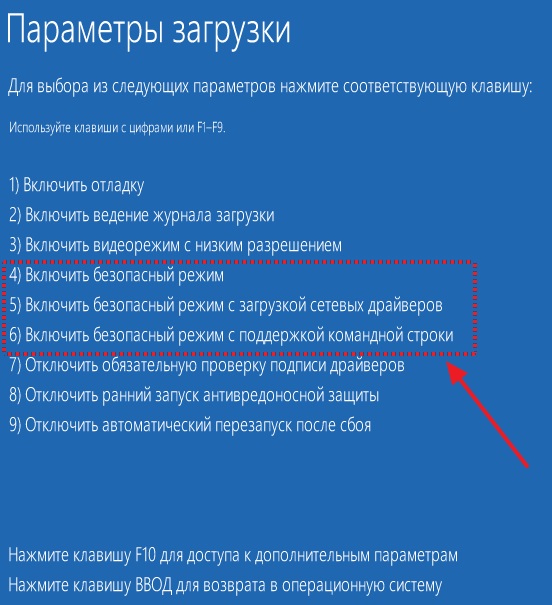
Безпечні вікна 10
Там ви також можете запустити інші режими, які можуть бути корисними, якщо є проблеми з системою. Наприклад, відключення обов'язкової перевірки підписів драйверів, вимкніть ранній запуск антивірусу або відключіть автоматичний перезапуск після відмови. Вибір здійснюється за допомогою функціональних клавіш або цифр.
Ви також можете активувати Safemode за допомогою завантажувальної флешки або диска відновлення. Спочатку завантажуйтеся з існуючого приводу, а потім використовуйте комбінацію ключів Shift+F10, щоб відкрити командний рядок. Дотримуйтесь команди: bcdedit /set default safebootminimal або введіть "мережу" замість "мінімального", якщо вам потрібна підтримка для драйверів мережі.Ви можете відкрити командний рядок по -іншому. Перебуваючи у вікні за допомогою кнопки "Встановити", натисніть елемент "Відновлення системи", який розташований зліва в нижньому куті.
Випуск їх безпечного режиму відбувається так само, як і його включення. Просто виберіть "звичайне завантаження Windows", якщо ви це зробили через BIOS, або просто видаліть галочку, якщо ви ввімкнете його для Safemode через вікно конфігурації системи. Тепер ви знаєте, як запустити комп'ютер у безпечному режимі.
Як бачите, це зовсім не так складно, як це може здатися на перший погляд. Напишіть у коментарях, чи допомогла вам ця стаття та задати будь -які цікаві питання щодо розглянутої теми.

